Benq MS521, MX522, MW523, MS511H, TW523 User Manual [de]
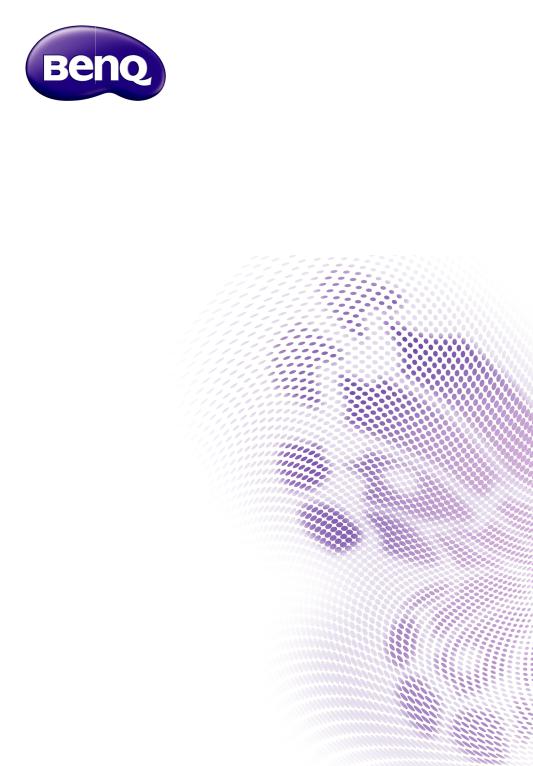
MS521/MX522/MW523/MS511H/TW523
Digitaler Projektor
Benutzerhandbuch
Inhalt |
|
Wichtige |
|
Sicherheitshinweise ............. |
3 |
Einleitung ............................... |
7 |
Projektormerkmale .................................. |
7 |
Lieferumfang............................................... |
8 |
Außenansicht des Projektors ................. |
9 |
Projektor aufstellen........... |
15 |
Standort auswählen ................................ |
15 |
Bevorzugte Bildgröße für die |
|
Projektion einstellen............................... |
16 |
Verbindungen...................... |
18 |
Computer oder Monitor |
|
anschließen ............................................... |
19 |
Geräte mit Videoquelle |
|
anschließen ............................................... |
20 |
Bedienung ............................ |
24 |
Projektor einschalten ............................. |
24 |
Projiziertes Bild einstellen..................... |
25 |
Menüs verwenden................................... |
28 |
Projektor absichern................................ |
29 |
Eingangssignal wechseln......................... |
32 |
Bild vergrößern und nach |
|
Details suchen.......................................... |
33 |
Bildformat wählen................................... |
33 |
Bildqualität optimieren........................... |
35 |
Präsentations-Timer einstellen ............ |
39 |
Seiten mit dem Projektor |
|
umblättern ................................................ |
40 |
Bild ausblenden........................................ |
41 |
Bild anhalten............................................. |
41 |
Betrieb in Höhenlagen ........................... |
42 |
Ton anpassen ........................................... |
42 |
Lernvorlage verwenden......................... |
43 |
Menüanzeige des Projektors |
|
personalisieren ........................................ |
44 |
Sparmodus für die Lampe festlegen ... |
44 |
Projektor ausschalten............................ |
45 |
Menübedienung ....................................... |
46 |
Wartung............................... |
59 |
Pflege des Projektors............................. |
59 |
Informationen über die Lampe............ |
60 |
Fehlerbehebung.................. |
67 |
Technische Daten.............. |
68 |
Abmessungen........................................... |
69 |
Deckenmontage...................................... |
69 |
Timingtabelle ........................................... |
70 |
Informationen zu Garantie |
|
und Copyright..................... |
77 |
2 Inhalt
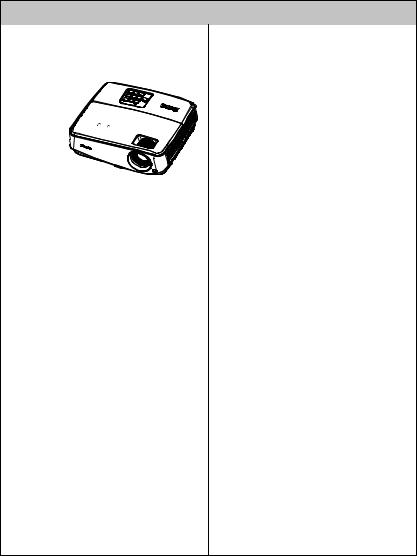
Wichtige Sicherheitshinweise
Der Projektor wurde so entwickelt und getestet, dass er die neuesten Sicherheitsnormen der Informationstechnologie erfüllt. Um jedoch die Sicherheit dieses Produkts zu gewährleisten, müssen Sie den in diesem Handbuch und auf dem Produkt vermerkten Anweisungen unbedingt Folgen leisten.
Sicherheitshinweise
1. |
Lesen Sie vor Inbetriebnahme des |
4. |
Öffnen Sie immer die Blende des |
|
Projektors dieses Handbuch. |
|
Objektivs oder entfernen Sie die |
|
Bewahren Sie es für eine künftige |
|
Schutzkappe vom Objektiv, wenn die |
|
Bezugnahme auf. |
|
Projektionslampe eingeschaltet ist. |
|
5. |
In manchen Ländern ist die |
|
|
|
Netzspannung UNSTABIL. Dieser |
|
2. |
Schauen Sie während des Betriebs |
Projektor kann innerhalb eines |
|
Bereichs von 100 bis 240 Volt |
|||
|
nicht direkt in das |
||
|
Wechselstrom betrieben werden. Er |
||
|
Projektionsobjektiv. Das grelle Licht |
||
|
kann jedoch bei Stromausfällen oder |
||
|
könnte Ihre Augen verletzen. |
||
|
Spannungsschwankungen von ±10 |
||
|
|
||
|
|
Volt ausfallen. In Regionen mit |
|
|
|
instabiler Netzspannung oder |
|
|
|
häufigen Stromausfällen wird der |
|
|
|
Anschluss Ihres Projektors an einen |
|
|
|
Stromstabilisator, einen |
|
|
|
Überspannungsschutz oder eine |
|
|
|
unterbrechungsfreie |
|
|
|
Stromversorgung (USV) empfohlen. |
|
3. |
Wenden Sie sich bei Reparaturbedarf |
|
|
|
an einen autorisierten Kundendienst. |
|
6. Ist der Projektor in Betrieb, dürfen Sie das Projektionsobjektiv nicht mit Gegenständen blockieren, denn diese könnten sich erhitzen und verformen oder sogar einen Brand entfachen.
Wichtige Sicherheitshinweise 3
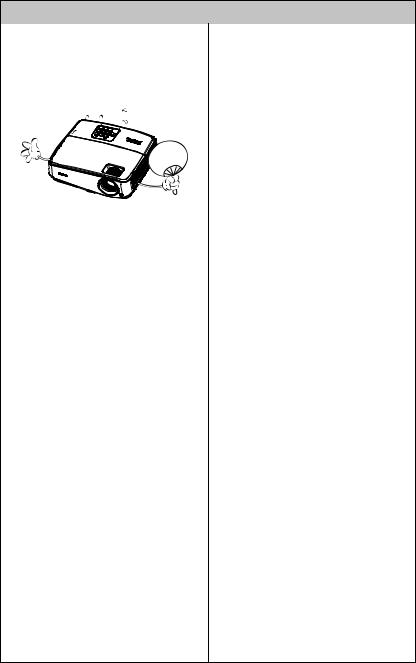
Sicherheitshinweise (Fortsetzung)
7. |
Die Lampe wird während des |
10. Stellen Sie dieses Gerät nicht auf |
|
Betriebs extrem heiß. Lassen Sie für |
einen instabilen Wagen, Ständer |
|
einen Lampenwechsel zunächst den |
oder Tisch. Das Gerät könnte |
|
Projektor ca. 45 Minuten lang |
herunterfallen und schwer |
|
abkühlen, bevor Sie den |
beschädigt werden. |
|
Lampeneinbau entfernen. |
|
8. |
Benutzen Sie Lampen nicht über die |
11. Versuchen Sie nicht, diesen |
|
Projektor auseinanderzubauen. Im |
|||
|
angegebene maximale |
||
|
Inneren des Geräts herrschen |
||
|
Nutzungsdauer hinaus. Eine |
||
|
Hochspannungen, die zum Tode |
||
|
übermäßige Inbetriebnahme von |
||
|
führen können, wenn Sie mit |
||
|
Lampen über die angegebene |
||
|
stromführenden Teilen in Kontakt |
||
|
Nutzungsdauer hinaus kann in |
||
|
kommen. Die Lampe ist mit einer |
||
|
seltenen Fällen zum Zerbrechen der |
||
|
eigenen abnehmbaren Abdeckung |
||
|
Lampe führen. |
||
|
versehen und ist das einzige Teil, das |
||
|
|
||
|
|
vom Benutzer ersetzt werden kann. |
|
|
|
Andere Abdeckungen dürfen unter |
|
|
|
keinen Umständen geöffnet oder |
|
|
|
entfernt werden. Wenden Sie sich |
|
|
|
für Reparaturen an einen |
|
|
|
entsprechend qualifizierten |
|
|
|
professionellen Kundendienst. |
9. Der Stecker des Projektors immer erst abgezogen werden, bevor der Lampeneinbau oder andere elektronische Bauteile ersetzt werden.
12. Während der Projektor in Betrieb ist, könnten Sie möglicherweise heiße Luft oder Gerüche bemerken, die aus dem Belüftungsgitter aufsteigen. Dies ist normal und weist nicht auf einen Defekt des Geräts hin.
4 Wichtige Sicherheitshinweise

Sicherheitshinweise (Fortsetzung)
13. Stellen Sie den Projektor nicht an |
14. Blockieren Sie nicht die |
folgenden Standorten auf: |
Belüftungsöffnungen. |
- Orte mit unzureichender Belüftung oder |
- Stellen Sie den Projektor nicht auf eine |
beengtem Platz. Der Abstand zur Wand |
Decke, auf Betten oder auf eine andere |
muss mindestens 50 cm betragen, und |
weiche Oberfläche. |
der Lufstrom um den Projektor herum |
- Bedecken Sie den Projektor nicht mit |
darf nicht behindert sein. |
einem Tuch oder einem anderen |
- Orte, an denen extrem hohe |
Gegenstand. |
Temperaturen auftreten könnten, z. B. im |
- In der Nähe des Projektors dürfen sich |
Innern eines Fahrzeugs bei |
keine leicht entflammbaren Stoffe |
verschlossenen Fenstern. |
befinden. |
- Orte, an denen eine extrem hohe |
|
Luftfeuchtigkeit, Staub oder |
|
Zigarettenrauch die optische Bauteile |
|
verunreinigen könnte, wodurch sich die |
|
Lebensdauer des Projektors verkürzt |
|
und das Bild verdunkelt wird. |
|
Wenn die Belüftungsöffnungen stark blockiert sind, kann Überhitzung im Projektor zu einem Brand führen.
15. Stellen Sie den Projektor für den Betrieb immer auf einer ebenen, waagerechten Fläche auf.
|
- Verwenden Sie das Gerät nicht auf |
|
|
unebenen Flächen mit einer Neigung von |
|
|
mehr als 10 Grad von links nach rechts |
|
|
bzw. einem Winkel von mehr als 15 Grad |
|
|
von vorne nach hinten. Die Verwendung |
|
- Orte in der Nähe von Feuermeldern. |
des Projektors auf nicht komplett |
|
waagerechten Flächen kann zu |
||
- Orte mit Temperaturen über 40 °C |
||
Fehlfunktionen oder Beschädigungen der |
||
(104°F). |
||
Lampe führen. |
||
- Orte in Höhenlagen über 3.000 m |
||
|
||
(10.000 Fuß). |
|
3.000 m
(10.000 Fuß)
0 m (0 Fuß)
Wichtige Sicherheitshinweise 5

Sicherheitshinweise (Fortsetzung)
16. Stellen Sie das Gerät nicht senkrecht |
18. Stellen Sie keine Flüssigkeiten auf den |
auf eine Seite. Der Projektor könnte |
Projektor oder in seine Nähe. Wenn |
dabei umfallen und Verletzungen |
Flüssigkeiten in den Projektor |
verursachen oder beschädigt werden. |
eindringen, kann dies zu |
|
Fehlfunktionen des Projektors führen. |
|
Ist der Projektor nass geworden, |
|
ziehen Sie seinen Stecker von der |
|
Steckdose ab und wenden Sie sich |
|
telefonisch an BenQ, um den |
|
Projektor instandsetzen zu lassen. |
17. Stellen Sie sich nicht auf den Projektor |
|
und stellen Sie auch keine |
|
Gegenstände auf ihn ab. Neben einer |
|
höchstwahrscheinlichen Beschädigung |
|
des Projektors könnten Unfälle und |
|
Verletzungen die Folge sein. |
|
|
19. Dieser Projektor kann an der Decke |
|
montiert werden und auf den Kopf |
|
gestellte Bilder anzeigen. |
|
Die Deckenmontage des Projektors muss |
|
fachgerecht unter Verwendung des speziellen |
|
Deckenmontagesatzes von BenQ erfolgen. |
6 Wichtige Sicherheitshinweise

Einleitung
Projektormerkmale
Dieses Modell ist einer der besten Projektoren weltweit. Sie können die beste Videoqualität mit einer bis zu 300 Zoll großen Projektion über verschiedene Geräte, wie PC, Notebook, DVD und VCR und sogar Dokumentkamera, genießen.
Der Projektor bietet die folgenden Leistungsmerkmale
•SmartEco™ beginnt Ihr dynamisches Energiesparen
SmartEco™-Technologie reduziert den Lampenstromverbrauch je nach Helligkeit des Inhaltes um bis zu 80 %, wenn der SmartEco-Modus ausgewählt ist
•Längste Lampenbetriebslebenszeit mit SmartEco™-Technologie
SmartEco™-Technologie erhöht die Lampenbetriebslebenszeit bei Auswahl des SmartEco-Modus zur Reduzierung des Stromverbrauchs
•Öko-Abschaltung spart 80 % der Lampenleistung
Bei Betätigung der Öko-Abschaltung-Taste zur sofortigen Ausblendung des Bildes reduziert sich die Lampenleistung gleichzeitig um 80 %
•Weniger als 0,5 W im Bereitschaftsmodus
Weniger als 0,5 W Stromverbrauch im Bereitschaftsmodus
•Filterlos
Filterloses Design zur Verringerung der Wartungsund Betriebskosten.
•Auto-Anpassung mit einem Tastendruck
Betätigen Sie die AUTO-Taste am Tastenfeld oder an der Fernbedienung zur sofortigen Anzeige der besten Bildqualität
•Schnellkühlung, Autom. Abschaltung, Direkte Einschaltung
Die Schnellkühlung-Funktion beschleunigt die Kühlung bei Abschaltung des Projektors. Die Autom. Abschaltung ermöglicht, dass sich der Projektor automatisch ausschaltet, wenn nach einem festgelegten Zeitraum kein Eingangssignal erkannt wird. Die Direkte Einschaltung-Funktion schaltet Ihren Projektor ein, sobald die Stromversorgung hergestellt wird.
•Sofortiger Neustart
Die wählbare Sofortiger Neustart-Funktion ermöglicht Ihnen den sofortigen Neustart des Projektors innerhalb 90 Sekunden nach der Abschaltung.
•3D-Funktion unterstützt
Verschiedene 3D-Formate können die 3D-Funktion flexibler machen. Zur Erzielung von Bildtiefe können Sie die 3D-Brille von BenQ aufziehen und 3D-Filme, -Videos und -Sportereignisse auf realistischere Weise betrachten.
•Die Helligkeit des projizierten Bildes variiert je nach Umgebungshelligkeit sowie ausgewählten
Einstellungen für Kontrast/Helligkeit des Eingangssignals und ist proportional zum Projektionsabstand.
•Die Helligkeit der Lampe nimmt mit der Zeit ab und kann von den Herstellerangaben abweichen. Dies ist normal und ein erwartetes Verhalten.
Einleitung 7
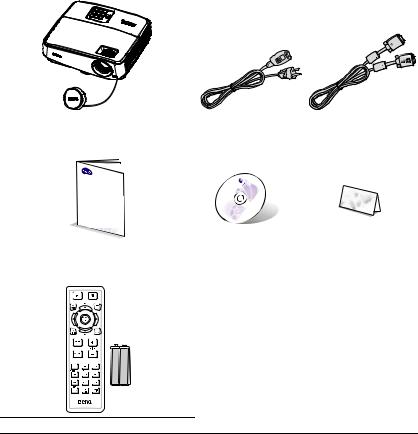
Lieferumfang
Packen Sie den Produktkarton vorsichtig aus und prüfen Sie, ob alle unten abgebildeten Teile vorhanden sind. Sollte eines dieser Teile fehlen, wenden Sie sich bitte an die entsprechende Verkaufsstelle.
Standardzubehör
 Das mitgelieferte Zubehör ist für Ihre Region geeignet und kann von dem abgebildeten Zubehör abweichen.
Das mitgelieferte Zubehör ist für Ihre Region geeignet und kann von dem abgebildeten Zubehör abweichen.
*Die Garantiekarte ist nur in bestimmten Regionen beigefügt. Erkundigen Sie sich bei Ihrem Händler nach Details.
Projektor |
Netzleitung |
VGA-Kabel |
|
|
|
Digital
Quick
SProjector
tart Guide
Kurzanleitung |
Benutzerhandbuch- |
Garantiekarte* |
||
|
|
|
CD |
|
|
|
|
|
|
|
|
|
|
|
Fernbedienung mit Batterie
Optionales Zubehör
1. |
Ersatzlampe |
4. |
3D-Brille |
2. |
Deckenmontagesatz |
5. |
Presentation Plus |
3.Tragetasche
8 Einleitung
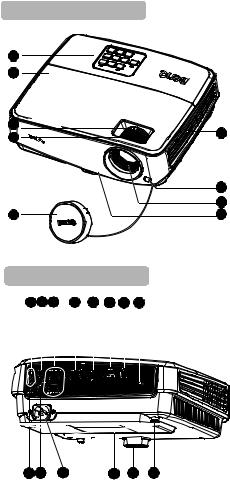
Außenansicht des Projektors
Vorder-/Oberseite
1
2
3


 4
4






5
Rück-/Unterseite
10 11 12 |
13 |
14 |
15 |
16 |
17 |
|||||||||||||||||
|
|
|
|
|
|
|
|
|
|
|
|
|
|
|
|
|
|
|
|
|
|
|
|
|
|
|
|
|
|
|
|
|
|
|
|
|
|
|
|
|
|
|
|
|
|
|
|
|
|
|
|
|
|
|
|
|
|
|
|
|
|
|
|
|
|
|
|
|
|
|
|
|
|
|
|
|
|
|
|
|
|
|
|
|
|
|
|
|
|
|
|
|
|
|
|
|
|
|
|
|
|
|
|
|
|
|
|
|
|
|
|
|
|
|
|
|
|
|
|
|
|
|
|
|
|
|
|
|
|
|
|
|
|
|
|
|
|
|
|
|
|
|
|
|
|
|
|
|
|
|
|
|
|
|
|
|
|
|
|
|
|
|
|
|
|
|
|
|
|
|
|
|
|
|
|
|
|
|
|
|
|
|
|
|
|
|
|
|
|
|
|
|
|
|
|
|
|
|
|
|
|
|
|
|
|
|
1.Externes Bedienfeld (weitere Informationen unter „Projektor“ auf Seite 10.)
2.Lampenabdeckung
3.Zoomring
4.Fokusring
5.Objektivkappe
6. Lüftungsöffnung (Auslass für heiße Luft)
67. Infrarot-Remotesensor, vorne
8.Projektionsobjektiv
9.Schnellverriegelungstaste
10.Audioeingang
711. S-Video-Eingang
812. RGB- (PC)/Component-
9Videosignaleingang (YPbPr/ YCbCr)
13.RGB-Signalausgang
14.HDMI-Eingang
15.RS-232-Steueranschluss
16.USB-Eingang
17.Öffnung für Kensington-Schloss (Diebstahlschutz)
18.Audioausgang
19.Videoeingang
20.Netzleitungsanschluss
21.Deckenmontagelöcher
22.Hinterer Einstellfuß
18 19 |
20 |
21 |
9 |
22 |
Einleitung 9
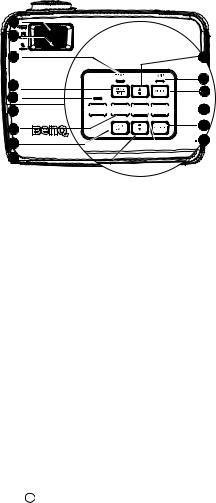
Bedienelemente und Funktionen
Projektor
1 |
|
|
2 |
|
|
3 |
9 |
|
4 |
10 |
|
11 |
||
5 |
||
|
 6
6























 7
7
7 |
12 |
|
|
8 |
13 |
 9
9





1.Fokusring
Stellt den Fokus des projizierten Bildes ein. Siehe „Bildgröße und -schärfe fein einstellen“ auf Seite 26 für Einzelheiten.
2.Zoomring
Stellt die Größe des Bildes ein. Siehe „Bildgröße und -schärfe fein einstellen“ auf Seite 26 für Einzelheiten.
3.TEMP (Temperatur)-Warnanzeige Leuchtet rot, wenn die Temperatur des Projektors zu hoch wird. Siehe „Anzeigen“ auf Seite 66 für Einzelheiten.
4.MENU/EXIT
Schaltet das Bildschirmmenü (OSD) ein. Kehrt zum vorherigen OSD-Menü zurück, beendet das Menü und speichert die Menüeinstellungen.
5.POWER-Lichtanzeige
Leuchtet oder blinkt, wenn der Projektor in Betrieb ist. Siehe „Anzeigen“ auf Seite 66 für Einzelheiten.
6.II POWER
Schaltet zwischen Bereitschaftsmodus und Betriebsmodus des Projektors um. Detaillierte Informationen finden Sie unter „Projektor einschalten“ auf Seite 24 und „Projektor ausschalten“ auf Seite 45.
7.Lautstärke-/Richtungstasten ( 
 /
/  Links,
Links, 

 /
/  Rechts)
Rechts)
Stellt die Lautstärke ein.
Im OSD-Menü werden die Tasten 7 und 9 als Richtungstasten eingesetzt, mit denen Sie die gewünschte Menüelemente auswählen und Einstellungen vornehmen können. Siehe „Menüs verwenden“ auf Seite 28 für Einzelheiten.
8.ECO BLANK
Dient zum Ausblenden des Projektionsbildes. Siehe „Bild ausblenden“ auf Seite 41 für Einzelheiten.
9.Schrägpositions-/Richtungstasten (  /
/
 Nach oben,
Nach oben,  /
/ Nach unten) Korrigiert manuell Bildverzerrungen, die von einer abgewinkelten Projektion stammen. Siehe „Schrägposition korrigieren“ auf Seite 27 für Einzelheiten.
Nach unten) Korrigiert manuell Bildverzerrungen, die von einer abgewinkelten Projektion stammen. Siehe „Schrägposition korrigieren“ auf Seite 27 für Einzelheiten.
10.LAMP-Lichtanzeige
Zeigt den Status der Lampe an. Leuchtet oder blinkt, wenn ein Problem mit der Lampe aufgetreten ist. Siehe „Anzeigen“ auf Seite 66 für Einzelheiten.
11.AUTO
Legt die besten Bildzeitsteuerungen für das angezeigte Bild automatisch fest. Siehe „Bild automatisch einstellen“ auf Seite 25 für Einzelheiten.
12.SOURCE
Zeigt die Auswahlleiste für die Quelle an. Siehe „Eingangssignal wechseln“ auf Seite 32 für Einzelheiten.
13.MODE/ENTER
Wählt einen verfügbaren Bildmodus aus. Siehe „Bildmodus auswählen“ auf Seite 35 für Einzelheiten.
Zum Aktivieren eines im Bildschirmmenü (OSD) ausgewählten Menüelementes. Siehe „Menüs verwenden“ auf Seite 28 für Einzelheiten.
10 Einleitung
 Deckenmontage des Projektors
Deckenmontage des Projektors
Wir möchten, dass Sie angenehme Erfahrungen mit Ihrem BenQ-Projektor machen und müssen Sie daher auf diese Sicherheitsmaßnahmen aufmerksam machen, um mögliche Verletzungen von Personen und Sachschäden zu vermeiden.
Wenn Sie den Projektor an der Decke befestigen möchten, sollten Sie unbedingt einen gut passenden BenQ-Deckenmontagesatz verwenden und sicherstellen, dass dieser fachgerecht und sicher montiert wird.
Falls Sie für den Projektor einen Deckenmontagesatz eines anderen Herstellers (Nicht-BenQ) verwenden, besteht die Gefahr, dass der Projektor aufgrund einer unsachgemäßen Befestigung mit Schrauben in falscher Bemessung oder Länge von der Decke fällt.
Der BenQ-Deckenmontagesatz für den Projektor ist im selben Fachgeschäft erhältlich, in dem Sie auch den BenQ-Projektor erworben haben. BenQ empfiehlt, dass Sie außerdem ein separates Sicherheitskabel kaufen, das mit dem Kensington-Schloss kompatibel ist, und dieses ordnungsgemäß in der Öffnung für das Kensington-Schloss am Projektor und an der Grundplatte der Deckenmontagehalterung befestigen. Dadurch ergibt sich ergänzend eine Festhaltefunktion für den Projektor, sollte er sich einmal aus seiner Befestigung an der Montagehalterung lösen.
Einleitung 11

Fernbedienung
1 |
11 |
|
12 |
2 |
13 |
|
|
3 |
3 |
4 |
|
5 |
14 |
|
12 |
6 |
|
|
15 |
7 |
|
|
16 |
|
17 |
8 |
18 |
|
|
|
19 |
9 |
20 |
10 |
21 |
|
22 |
1.Info
Zeigt Statusinformationen des Projektors an.
2.Menu/Exit
Schaltet das Bildschirmmenü (OSD) ein. Kehrt zum vorherigen OSD-Menü zurück, beendet das Menü und speichert die Menüeinstellungen.
Siehe „Menüs verwenden“ auf Seite 28 für Einzelheiten.
3. Links/
Links/  Rechts
Rechts
Im OSD-Menü werden die Tasten 3 und 12 als Richtungstasten eingesetzt, mit denen Sie die gewünschte Menüelemente auswählen und Einstellungen vornehmen können. Siehe „Menüs verwenden“ auf Seite 28 für Einzelheiten.
4.Mode/Enter
Wählt einen verfügbaren Bildmodus aus. Siehe „Bildmodus auswählen“ auf Seite 35 für Einzelheiten.
Zum Aktivieren eines im Bildschirmmenü (OSD) ausgewählten Menüelementes. Siehe „Menüs verwenden“ auf Seite 28 für Einzelheiten.
12 Einleitung
5.Eco Blank
Drücken Sie die Taste Eco Blank, wenn Sie das Bild über einen bestimmten Zeitraum ausblenden und 70 % der Lampenenergie einsparen möchten. Drücken Sie erneut diese Taste, um das Bild wiederherzustellen. Siehe „Bild ausblenden“ auf Seite 41 für Einzelheiten.
6.Smart Eco
Zeigt die Auswahlleiste für den Lampenmodus an (Normal/Sparmodus/ SmartEco/LampSave).
7.Aspect
Wählt das Bildformat aus. Siehe „Über das Bildformat“ auf Seite 34 für Einzelheiten.
8.Digital Zoom-Tasten (+, -)
Vergrößert oder verkleinert das projizierte Bild. Siehe „Bild vergrößern und nach Details suchen“ auf Seite 33 für Einzelheiten.
9.Timer On
Aktiviert den OSD-Timer entsprechend Ihrer eigenen Timereinstellung oder zeigt ihn an. Siehe „Präsentations-Timer einstellen“ auf Seite 39 für Einzelheiten.
10.Timer Setup
Dient der direkten Eingabe von Einstellungen des Präsentations-Timers. Siehe „Präsentations-Timer einstellen“ auf Seite 39 für Einzelheiten.
11.II Power
Schaltet zwischen Bereitschaftsmodus und Betriebsmodus des Projektors um. Detaillierte Informationen finden Sie unter „Projektor einschalten“ auf Seite 24 und „Projektor ausschalten“ auf Seite 46.
12.Schrägpositions-/Richtungstasten
(  /
/ Nach oben,
Nach oben,  /
/ Nach unten)
Nach unten)
Korrigiert manuell Bildverzerrungen, die von einer abgewinkelten Projektion stammen. Siehe „Schrägposition korrigieren“ auf Seite 27 für Einzelheiten.
13.Auto
Legt die besten Bildzeitsteuerungen für das angezeigte Bild automatisch fest. Siehe „Bild automatisch einstellen“ auf Seite 25 für Einzelheiten.
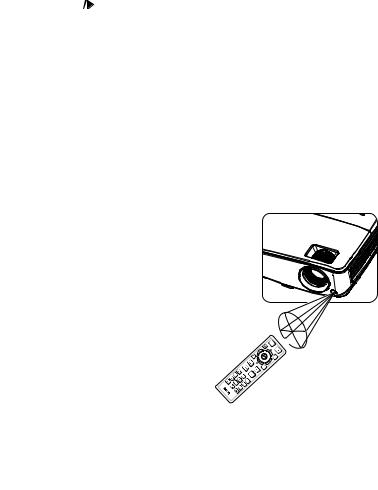
14. |
Source |
19. |
CC |
|||
|
Zeigt die Auswahlleiste für die Quelle |
|
Zeigt die Videobegriffsbeschreibung |
|||
|
an. Siehe „Eingangssignal wechseln“ auf |
|
für schwerhörige Benutzer auf dem |
|||
|
Seite 32 für Einzelheiten. |
|
Bildschirm an. |
|||
15. |
Volume +/- |
20. |
Test |
|||
|
Stellt die Lautstärke ein. Siehe „Ton |
|
Zeigt die Testmuster an. Siehe „Integriertes |
|||
|
anpassen“ auf Seite 42 für Einzelheiten. |
|
Testmuster aktivieren“ auf Seite 26 für |
|||
16. |
Page Up/Down |
|
Einzelheiten. |
|||
|
Bild-Nach-oben-/-Nach-unten-Pfeile, |
21. |
Teaching Template |
|||
|
wenn über USB mit einem PC |
|
Zeigt die Auswahlleiste für Lehrer an, mit |
|||
|
verbunden. Siehe „Seiten mit dem |
|
deren Hilfe sie die Vorlage als geeigneten |
|||
|
Projektor umblättern“ auf Seite 40 für |
|
Lernhintergrund auswählen können. Siehe |
|||
|
Einzelheiten. |
|
„Lernvorlage verwenden“ auf Seite 43 für |
|||
17. |
Mute |
|
Einzelheiten. |
|||
|
Schaltet die Tonausgabe des Projektors |
22. |
3D setting |
|||
|
ein und aus. |
|
Zum Aktivieren des |
|||
18. |
|
|
|
Freeze |
|
3D-Bildschirmmenüelements. |
|
|
|
||||
|
Zeigt das projizierte Bild als Standbild |
|
|
|||
|
an. Siehe „Bild anhalten“ auf Seite 41 für |
|
|
|||
|
Einzelheiten. |
|
|
|||
Der Sensor für die Infrarot-(IR)-Fernbedienung befindet sich auf der Vorderseite des Projektors. Die Fernbedienung muss für eine richtige Funktionsweise mit einer maximalen Abweichung von 15 Grad senkrecht auf den Sensor der IR-Fernbedienung des Projektors gerichtet werden. Der Abstand zwischen Fernbedienung und Sensor sollte nicht mehr als 8 Meter (~ 26 Fuß) betragen.
Achten Sie darauf, dass sich zwischen der Fernbedienung und dem IR-Sensor am Projektor keine Hindernisse befinden, die den Infrarotlichtstrahl blockieren könnten.
•Projektor von vorne bedienen
Etwa 15°
Einleitung 13

Batterie der Fernbedienung wechseln
1.Um das Batteriefach zu öffnen, drehen Sie die Fernbedienung um, so dass Sie seine Rückseite sehen, drücken Sie auf die Stelle mit Fingergriff auf dem Deckel und schieben Sie ihn in Pfeilrichtung, wie abgebildet ist. Der Deckel wird herausgeschoben.
2.Nehmen Sie bereits eingelegte Batterien heraus (falls vorhanden) und legen Sie zwei AAA-Batterien ein, wobei Sie sich an die Polung der Batterien halten müssen, die unten im Batteriefach markiert ist. Positiv (+) kommt nach Positiv und Negativ (-) nach Negativ.
3.Bringen Sie den Deckel wieder an, indem Sie ihn mit der Unterseite ausrichten und wieder aufschieben. Stoppen Sie, wenn er einrastet.
 • Vermeiden Sie übermäßige Hitze oder Feuchtigkeit.
• Vermeiden Sie übermäßige Hitze oder Feuchtigkeit.
•Wenn die Batterien falsch eingelegt werden, können sie beschädigt werden.
•Verwenden Sie für den Batteriewechsel nur Batterien vom selben oder gleichwertigen Typ, der vom Batteriehersteller empfohlen wurde.
•Entsorgen Sie die alte Batterie gemäß den Hinweisen des Herstellers.
•Werfen Sie eine Batterie auf keinen Fall ins Feuer. Es besteht sonst Explosionsgefahr.
•Wenn die Batterien leer sind oder Sie die Fernbedienung längere Zeit nicht benutzen werden, nehmen Sie die Batterien heraus, um Schäden an der Fernbedienung durch ein mögliches Auslaufen der Batterien zu vermeiden.
14 Einleitung
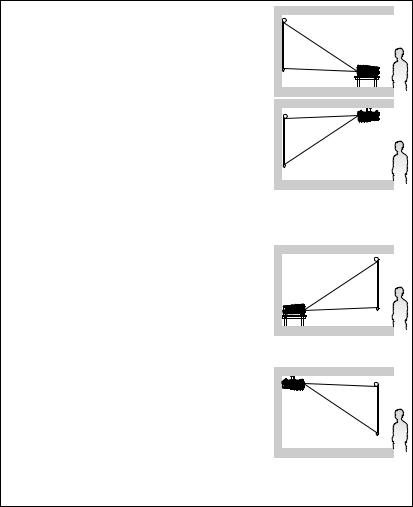
Projektor aufstellen
Standort auswählen
Die Raumaufteilung und Ihre persönlichen Vorlieben geben vor, für welchen Standort Sie sich entscheiden. Beachten Sie bei der Standortwahl die Größe und die Position Ihrer Projektionsfläche, die Stelle einer geeigneten Netzsteckdose sowie den Standort und Abstand zwischen Projektor und sonstigen Geräten.
Der Projektor ist so ausgelegt, dass er an einer von vier möglichen Positionen montiert werden kann:
1. Tisch vorne
Bei dieser Standortwahl wird der Projektor in Bodennähe vor der Projektionsfläche aufgestellt. So wird der Projektor am häufigsten aufgestellt, was für ein schnelles Aufstellen und für Tragbarkeit am besten geeignet ist.
2. Decke vorne
Bei dieser Standortwahl wird der Projektor mit der Oberseite von der Decke nach unten hängend vor der Projektionsfläche befestigt.
Verwenden Sie zur Befestigung des Projektors an der Decke den BenQ-Deckenmontagesatz von Ihrem Händler.
Stellen Sie Decke vorne im Menü EINSTELLUNGEN: Standard > Projektor Installation ein, nachdem Sie den Projektor eingeschaltet haben.
3. Tisch hinten
Bei dieser Standortwahl wird der Projektor in Bodennähe hinter der Projektionsfläche aufgestellt.
Beachten Sie, dass hierfür eine spezielle Projektionsfläche für rückseitige Projektion erforderlich ist.
Stellen Sie Tisch hinten im Menü EINSTELLUNGEN: Standard > Projektor Installation ein, nachdem Sie den Projektor eingeschaltet haben.
4. Decke hinten
Bei dieser Standortwahl wird der Projektor mit der Oberseite on der Decke nach unten hängend hinter der Projektionsfläche befestigt.
Beachten Sie, dass hierfür eine spezielle Projektionsfläche für rückseitige Projektion sowie der BenQ-Deckenmontagesatz erforderlich ist.
Stellen Sie Decke hinten im Menü EINSTELLUNGEN: Standard > Projektor Installation ein, nachdem Sie den Projektor eingeschaltet haben.
Projektor aufstellen 15
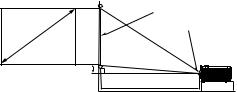
Bevorzugte Bildgröße für die Projektion einstellen
Die Größe des projizierten Bildes wird jeweils vom Abstand zwischen Projektionsobjektiv und Projektionsfläche, der Zoomeinstellung (falls verfügbar) und dem Videoformat beeinflusst.
Projektionsmaße
Siehe „Abmessungen“ auf Seite 69 für die Mitte der Objektivmaße dieses Projektors, bevor Sie die geeignete Position berechnen.
|
|
Projektionsfläche |
H |
|
Objektivmitte |
Diagonale |
|
|
|
|
|
B |
Vertikaler |
Projektionsabstand |
|
Versatz |
MS521/MX522/MS511H
Das Seitenverhältnis beträgt 4:3, das projizierte Bild ist im 4:3-Format. |
|
||||||
Projektionsflächengröße |
Projektionsabstand (mm) |
Vertikaler Versatz |
|||||
Diagonale |
B |
H |
Min. |
Mittelwert |
Max. |
(mm) |
|
|
|
(mm) |
(mm) |
Abstand |
|
Abstand |
|
Zoll |
mm |
|
|
(max. |
|
(min. |
|
|
|
|
|
Zoom) |
|
Zoom) |
|
30 |
762 |
610 |
457 |
1200 |
1260 |
1320 |
69 |
40 |
1016 |
813 |
610 |
1600 |
1680 |
1760 |
91 |
50 |
1270 |
1016 |
762 |
2000 |
2100 |
2200 |
114 |
60 |
1524 |
1219 |
914 |
2400 |
2520 |
2640 |
137 |
80 |
2032 |
1626 |
1219 |
3200 |
3360 |
3520 |
183 |
100 |
2540 |
2032 |
1524 |
4000 |
4200 |
4400 |
229 |
120 |
3048 |
2438 |
1829 |
4800 |
5040 |
5280 |
274 |
150 |
3810 |
3048 |
2286 |
6000 |
6300 |
6600 |
343 |
200 |
5080 |
4064 |
3048 |
8000 |
8400 |
8800 |
457 |
220 |
5588 |
4470 |
3353 |
8800 |
9240 |
9680 |
503 |
250 |
6350 |
5080 |
3810 |
10000 |
10500 |
11000 |
572 |
300 |
7620 |
6096 |
4572 |
12000 |
12600 |
13200 |
686 |
Wenn Sie beispielsweise eine 3 m (120 Zoll) große Projektionsfläche nutzen, beträgt der mittlere Projektionsabstand 5040 mm, der vertikale Versatz liegt bei 274 mm.
Falls der gemessene Projektionsabstand 5 m (5000 mm) beträgt, liegt der am ehesten passende Wert in der „Projektionsabstand (mm)“-Spalte bei 5040 mm. Nun können Sie in derselben Zeile ablesen, dass eine 120 Zoll (ca. 3 m) große Projektionsfläche benötigt wird.
16 Projektor aufstellen

MW523/TW523
Das Seitenverhältnis beträgt 16:10, das projizierte Bild ist im 16:10-Format.
|
|
|
|
|
|
|
|
Projektionsflächengröße |
Projektionsabstand (mm) |
Vertikaler Versatz |
|||||
Diagonale |
B |
H |
Min. |
Mittelwert |
Max. |
(mm) |
|
|
|
(mm) |
(mm) |
Abstand |
|
Abstand |
|
Zoll |
mm |
|
|
(max. |
|
(min. |
|
|
|
|
|
Zoom) |
|
Zoom) |
|
30 |
762 |
646 |
404 |
963 |
1060 |
1157 |
50 |
40 |
1016 |
862 |
538 |
1284 |
1413 |
1542 |
67 |
60 |
1524 |
1292 |
808 |
1926 |
2119 |
2313 |
101 |
80 |
2032 |
1723 |
1077 |
2567 |
2826 |
3084 |
135 |
100 |
2540 |
2154 |
1346 |
3209 |
3532 |
3856 |
168 |
120 |
3048 |
2585 |
1615 |
3851 |
4239 |
4627 |
202 |
150 |
3810 |
3231 |
2019 |
4814 |
5299 |
5783 |
252 |
200 |
5080 |
4308 |
2692 |
6419 |
7065 |
7711 |
337 |
250 |
6350 |
5385 |
3365 |
8023 |
8831 |
9639 |
421 |
300 |
7620 |
6462 |
4039 |
9628 |
10597 |
11567 |
505 |
Wenn Sie beispielsweise eine 3 m (120 Zoll) große Projektionsfläche nutzen, beträgt der mittlere Projektionsabstand 4.239 mm, der vertikale Versatz liegt bei 202 mm.
Falls der gemessene Projektionsabstand 5 m (5000 mm) beträgt, liegt der am ehesten passende Wert in der „Projektionsabstand (mm)“-Spalte bei 5.299 mm. Nun können Sie in derselben Zeile ablesen, dass eine 150 Zoll (ca. 4 m) große Projektionsfläche benötigt wird.
Alle Messungen sind Näherungswerte und können von der tatsächlichen Größe abweichen.
Wenn Sie den Projektor dauerhaft montieren möchten, empfiehlt BenQ, Projektionsgröße und -abstand vor der permanenten Montage mit dem Projektor an Ort und Stelle zu testen, um die optischen Eigenschaften dieses Projektors zu berücksichtigen. So können Sie die ideale Montageposition ermitteln, die für Ihren Montagestandort am besten geeignet ist.
Projektor aufstellen 17

Verbindungen
Für den Anschluss einer Signalquelle an den Projektor müssen Sie Folgendes tun:
1.Schalten Sie vor dem Anschluss alle Geräte aus.
2.Verwenden Sie die richtigen Signalkabel für die jeweilige Quelle.
3.Stellen Sie sicher, dass die Kabel fest angeschlossen sind.
•Für die nachstehenden Anschlüsse sind einige Kabel eventuell nicht im Lieferumfang des Projektors enthalten (siehe „Lieferumfang“ auf Seite 8). Es sind jedoch handelsübliche Kabel von Elektrofachgeschäften.
•Details zu den Anschlussmethoden sind auf den Seiten 19-23 angegeben.
•Für die Kombination einer aktiven Audioeingangsquelle beachten Sie die Markierungen in der Abbildung.
2 |
3 |
1 |
2 |
4 |
5 1 6 7 8
1
1 |
1 |
1 |
2 |
1 |
2 |
|
||
|
|
1. |
Audiokabel |
5. |
Component-Video-zu-VGA-(DSub)- |
|
|
|
Adapterkabel |
|
|
|
|
2. |
VGA-Kabel |
6. |
S-Videokabel |
|
|
|
|
3. |
VGA-zu-DVI-A-Kabel |
7. |
Videokabel |
|
|
|
|
4. |
USB-Kabel |
8. |
HDMI-Kabel |
|
|
|
|
18 Verbindungen

Computer oder Monitor anschließen
Computer anschließen
Der Projektor kann an IBM®-kompatible und Macintosh®-Computer angeschlossen werden. Für den Anschluss an ältere Versionen von Macintosh-Computern wird ein Macintosh-Adapter benötigt.
Projektor an einen Notebookoder Desktop-Computer anschließen:
1.Schließen Sie das eine Ende des mitgelieferten VGA-Kabels an den D-Sub-Ausgang des Computers an.
2.Verbinden Sie das andere Ende des VGA-Kabels mit dem COMPUTEREINGANG-1- oder COMPUTEREINGANG-2-Signaleingang am Projektor.
3.Wenn Sie die Lautsprecher des Projektors in Ihren Präsentationen nutzen möchten, nehmen Sie ein geeignetes Audiokabel zur Hand und verbinden ein Kabelende mit dem Audioausgang des Computers und das andere Ende mit dem AUDIO-Anschluss des Projektors. Wenn Sie das Audioausgangssignal von einem Computer anschließen, balancieren Sie bitte die Steuerleiste der Lautstärke aus, um einen optimalen Klangeffekt zu erreichen.
Auf einigen Notebooks werden ihre externe Videoanschlüsse nicht aktiviert, wenn sie mit einem Projektor verbunden werden. Mit einer Tastenkombination wie FN + F3 oder der CRT/LCD-Taste lässt sich die externe Anzeige ein-/ausschalten. Suchen Sie auf dem Notebook nach einer mit CRT/LCD gekennzeichneten Funktionstaste oder einer Funktionstaste mit einem Monitorsymbol. Drücken Sie gleichzeitig die FN-Taste und die gekennzeichnete Funktionstaste. Die Tastenkombinationen Ihres Notebooks sind in der Dokumentation Ihres Notebooks erklärt.
Monitor anschließen
Wenn Sie Ihre Präsentation sowohl ganz nah auf einem Monitor und auch auf der Projektionsfläche anzeigen möchten, können Sie den MONITORAUSGANG-Signalausgang des Projektors wie folgt mit einem externen Monitor verbinden:
Projektor an einen Monitor anschließen:
1.Schließen Sie den Projektor so an einen Computer an, wie in „Computer anschließen“ auf Seite 19 beschrieben ist.
2.Nehmen Sie ein geeignetes VGA-Kabel zur Hand (nur eins wird mitgeliefert) und schließen Sie ein Ende dieses Kabels an den D-Sub-Eingang des Monitors an.
Wenn Ihr Monitor alternativ mit einem DVI-Eingang ausgestattet ist, nehmen Sie ein VGA-zu-DVI-A-Kabel zur Hand und schließen ein Ende dieses Kabels an den DVI-Eingang des Monitors an.
3.Verbinden Sie das andere Ende dieses Kabels mit dem MONITORAUSGANGAusgang des Projektors.
•Das Ausgangssignal funktioniert nur für den MONITORAUSGANG-Anschluss, wenn das Eingangssignal vom COMPUTEREINGANG-1- oder COMPUTEREINGANG-2-Anschluss stammt. Bei eingeschaltetem Projektor hängt das vom MONITORAUSGANG-Anschluss stammende Ausgangssignal vom Eingangssignal des COMPUTEREINGANG-1- oder COMPUTEREINGANG-2-Anschlusses ab.
•Wenn Sie diese Art der Verbindung verwenden möchten, während sich der Projektor im Bereitschaftsmodus befindet, muss die Funktion Monitorausgang im Standbymodus im Menü EINSTELLUNGEN: Erweitert aktiviert sein. Siehe „Standby-Einstellungen“ auf Seite 57 für Einzelheiten.
Verbindungen 19
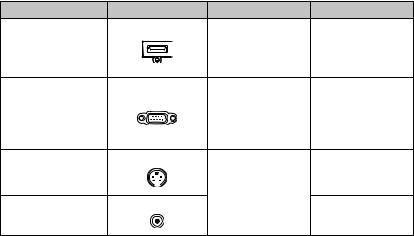
Geräte mit Videoquelle anschließen
Für den Anschluss des Projektors an ein Gerät mit Videoquelle wird nur eine der obigen Anschlussmethoden benötigt, wobei jede davon jedoch eine jeweils anders geartete Videoqualität bietet. Meistens hängt die von Ihnen gewählte Methode von der Verfügbarkeit passender Ausgänge am Projektor und am Gerät mit Videoquelle ab, wie nachstehend beschrieben ist:
Anschlussbezeichnung |
Anschlussart |
Bezugsquelle |
Bildqualität |
|
HDMI |
„An ein Gerät mit |
|
|
HDMI-Quelle |
|
|
HDMI |
|
Optimal |
|
|
anschließen“ auf |
||
|
|
|
|
|
|
Seite 21 |
|
|
|
„Gerät mit |
|
|
COMPUTER |
Component- |
Besser |
Component-Video |
|
Videoquelle |
|
|
|
anschließen“ auf |
|
|
|
Seite 22 |
|
|
S-VIDEO |
„Gerät mit S-Video-/ |
|
S-Video |
|
Composite-Quelle |
Gut |
|
|
anschließen“ auf |
|
|
VIDEO |
Seite 23 |
|
Video |
|
Normal |
|
|
|
20 Verbindungen
An ein Gerät mit HDMI-Quelle anschließen
Der Projektor ist mit einem HDMI-Eingang ausgestattet, an den Sie ein Gerät mit HDMI-Quelle wie DVD-Player, DTV-Empfänger oder ein Anzeigegerät anschließen können.
HDMI (High-Definition Multimedia Interface) unterstützt eine unkomprimierte Videodatenübertragung zwischen kompatiblen Geräten wie DTV-Empfängern, DVD-Playern und Anzeigegeräten über eine einzige Kabelverbindung. HDMI sorgt für digitalen Videound Hörgenuss in Reinform.
Schauen Sie bei Ihrem Gerät mit Videoquelle nach, ob ungenutzte HDMI-Videoausgänge zur Verfügung stehen:
•Falls ja, können Sie mit diesem Ablauf fortfahren.
•Andernfalls müssen Sie neu überdenken, welche Methode für den Anschluss an das Gerät in Frage kommt.
Projektor an ein Gerät mit HDMI-Quelle anschließen:
1.Nehmen Sie ein HDMI-Kabel zur Hand, verbinden Sie ein Ende dieses Kabels mit dem HDMI-Ausgang am Gerät mit HDMI-Quelle. Das andere Ende des Kabels verbinden Sie mit dem HDMI-Signalengang des Projektors. Sobald die Verbindung hergestellt ist, können Sie die Tonausgabe über die Bildschirmmenüs (OSD) des Projektors steuern. Siehe „Audio-einstellungen“ auf Seite 56 für Einzelheiten.
2.Verbinden Sie das andere Ende des HDMI-Kabels mit dem HDMI-Anschluss des Projektors.
 • Wenn das ausgewählte Videobild nicht angezeigt wird, obwohl der Projektor eingeschaltet und die richtige Videoquelle ausgewählt wurde, prüfen Sie, ob das Gerät mit Videoquelle eingeschaltet ist und ordnungsgemäß funktioniert. Prüfen Sie auch, ob die Signalkabel sachgemäß angeschlossen sind.
• Wenn das ausgewählte Videobild nicht angezeigt wird, obwohl der Projektor eingeschaltet und die richtige Videoquelle ausgewählt wurde, prüfen Sie, ob das Gerät mit Videoquelle eingeschaltet ist und ordnungsgemäß funktioniert. Prüfen Sie auch, ob die Signalkabel sachgemäß angeschlossen sind.
•Für den unwahrscheinlichen Fall, dass das projizierte Bild nach dem Anschluss des Projektors an einen DVD-Player über den HDMI-Eingang in falschen Farben dargestellt wird, ändern Sie den Farbraum bitte auf YUV ab. Siehe „Farbraum ändern“ auf Seite 32 für Einzelheiten.
Verbindungen 21

Gerät mit Component-Videoquelle anschließen
Schauen Sie bei Ihrem Gerät mit Videoquelle nach, ob ungenutzte Component-Videoausgänge zur Verfügung stehen:
•Falls ja, können Sie mit diesem Ablauf fortfahren.
•Andernfalls müssen Sie neu überdenken, welche Methode für den Anschluss an das Gerät in Frage kommt.
Projektor an ein Gerät mit Component-Videoquelle anschließen:
1.Nehmen Sie ein Component-Video-zu-VGA-Adapterkabel (D-Sub) zur Hand und verbinden Sie das Ende mit den 3 Cinchsteckern (RCA) mit den ComponentVideoausgängen des Geräts mit Videoquelle. Achten Sie darauf, die unterschiedlich gefärbten Stecker mit den richtigen Anschlüssen zu verbinden: Grün zu grün, blau zu blau und rot zu rot.
2.Verbinden Sie das andere Ende des Component-Video-zu-VGA-Adapterkabels (D-Sub) (mit einem D-Sub-Stecker) mit dem COMPUTEREINGANG-1- oder COMPUTEREINGANG-2-Eingang des Projektors.
3.Wenn Sie die Lautsprecher des Projektors in Ihren Präsentationen nutzen möchten, nehmen Sie ein geeignetes Audiokabel zur Hand und verbinden ein Kabelende mit dem Audioausgang des Geräts und das andere Ende mit dem AUDIO-Anschluss des Projektors.
•Wird das ausgewählte Videobild nach dem Einschalten des Projektors und der Wahl der richtigen Videoquelle nicht angezeigt, vergewissern Sie sich, dass das Gerät mit Videoquelle eingeschaltet ist und ordnungsgemäß funktioniert. Prüfen Sie auch, ob die Signalkabel sachgemäß angeschlossen sind.
22 Verbindungen

Gerät mit S-Video-/Composite-Quelle anschließen
Schauen Sie bei Ihrem Gerät mit Videoquelle nach, ob ein ungenutzter SVideo-/ Composite-Videoausgang zur Verfügung steht:
•Sind beide Anschlüsse vorhanden, nehmen Sie bitte den S-Videoausgang für die Verbindung, da der S-Videoanschluss eine bessere Bildqualität als der Videoanschluss liefert.
•Ist nur einer von beiden Ausgängen vorhanden, können Sie auch mit diesem Ablauf fortfahren.
•Andernfalls müssen Sie neu überdenken, welche Methode für den Anschluss an das Gerät in Frage kommt.
Projektor an ein Gerät mit S-Video-/Composite-Quelle anschließen:
1.Nehmen Sie ein S-Video-/Videokabel zur Hand und verbinden Sie ein Ende mit dem S-Video-/Videoausgang am Gerät mit Videoquelle.
2.Verbinden Sie das andere Ende des Kabels mit dem S-Video/Video-Anschluss des Projektors.
3.Wenn Sie die Lautsprecher des Projektors in Ihren Präsentationen nutzen möchten, nehmen Sie ein geeignetes Audiokabel zur Hand und verbinden ein Kabelende mit dem Audioausgang des Geräts und das andere Ende mit dem AUDIO-Anschluss des Projektors.
•Wird das ausgewählte Videobild nach dem Einschalten des Projektors und der Wahl der richtigen Videoquelle nicht angezeigt, vergewissern Sie sich, dass das Gerät mit Videoquelle eingeschaltet ist und ordnungsgemäß funktioniert. Prüfen Sie auch, ob die Signalkabel sachgemäß angeschlossen sind.
Verbindungen 23

Bedienung
Projektor einschalten
1. Verbinden Sie den Projektor über die Netzleitung mit einer Steckdose. Schalten Sie die Steckdose ein (sofern ein Schalter vorhanden ist). Vergewissern Sie sich, dass die POWER-Lichtanzeige am Projektor nach seiner Versorgung mit Strom orange leuchtet.
• Bitte verwenden Sie nur Originalzubehör (z. B. Netzleitung) für das Gerät, damit es nicht zu Gefährdungen wie Stromschlag oder Brand kommt.
•Wenn die Funktion Direkte Einschaltung im Menü EINSTELLUNGEN: Standard > Betriebseinstellungen aktiviert ist, schaltet sich der Projektor automatisch ein, sobald die Netzleitung angeschlossen ist und er mit Strom versorgt wird. Siehe „Direkt Strom Ein“ auf Seite 55 für Einzelheiten.
2. Nehmen Sie die Schutzkappe von der Linse ab. Wenn die Linse verschlossen ist, kann die Schutzkappe aufgrund der starken Wärmeerzeugung durch die Projektorlampe verformt werden.
3.Drücken Sie II POWER auf dem Projektor
oder auf der Fernbedienung, um den Projektor
zu starten. Die POWER-Lichtanzeige blinkt zunächst und leuchtet dann grün, wenn der Projektor eingeschaltet ist.
Der Einschaltvorgang dauert etwa 30 Sekunden. Gegen Ende des Einschaltvorgangs wird ein Startlogo projiziert.
Drehen Sie den Fokusring (falls erforderlich), um die Schärfe des Bildes einzustellen.
Wenn der Projektor nach der letzten Verwendung noch warm ist, wird zunächst das Kühlgebläse ca. 90 Sekunden lang in Betrieb gesetzt, bevor die Lampe eingeschaltet wird.
4.Wenn Sie den Projektor zum ersten Mal einschalten, wählen Sie zunächst Ihre OSDSprache mit Hilfe der Anweisungen auf dem Bildschirm.
5.Wenn Sie zur Eingabe eines Passworts aufgefordert werden, drücken Sie die Pfeiltasten, um ein sechsstelliges Passwort einzugeben. Siehe „Passwortfunktion verwenden“ auf Seite 29 für Einzelheiten.
6.Schalten Sie alle angeschlossenen Geräte ein.
7.Der Projektor sucht nach Eingangssignalen. Das derzeit erkannte Eingangssignal wird angezeigt. Erkennt der Projektor kein gültiges Signal, wird die Meldung Kein Signal solange angezeigt, bis ein Eingangssignal gefunden wurde.
24 Bedienung
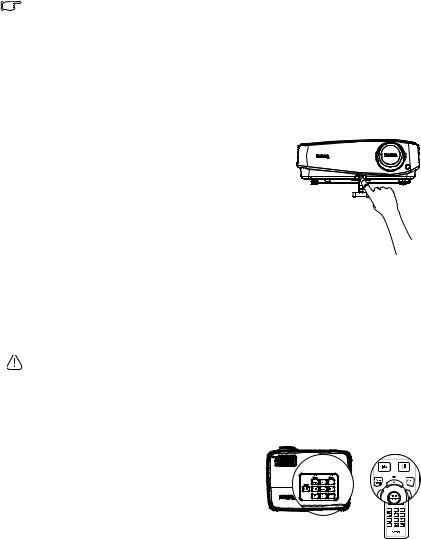
Sie können auch Source am Projektor oder auf der Fernbedienung drücken, um das gewünschte Eingangssignal auszuwählen. Siehe „Eingangssignal wechseln“ auf Seite 32 für Einzelheiten.
•Falls 3 Minuten lang kein Signal erkannt wird, ruft der Projektor automatisch den Öko-Abschaltung-Modus auf.
Projiziertes Bild einstellen
Projektionswinkel einstellen
Der Projektor besitzt 1 schnell entriegelnden Einstellfuß und 1 hinteren Einstellfuß. Mit diesen Füßen kann die Bildhöhe und der Projektionswinkel verändert werden. Projektion anpassen:
1. Drücken Sie die Schnellfreigabetaste und heben Sie das Vorderteil des Projektors hoch. Wenn das Bild Ihren Wünschen entsprechend positioniert ist, lassen Sie die Schnellverriegelungstaste los, um den Fuß in
der richtigen Position zu arretieren.
2.Stimmen Sie den Horizontalwinkel durch Drehen des hinteren Einstellfußes fein ab.
Wenn Sie den Fuß einfahren möchten, halten Sie den Projektor hoch, während Sie die Schnellfreigabetaste
drücken, und setzen Sie den Projektor dann langsam wieder ab. Drehen Sie den hinteren Einstellfuß in die entgegengesetzte Richtung.
Wenn der Projektor nicht auf einer ebenen Oberfläche steht oder die Projektionsfläche und der Projektor nicht senkrecht zueinander ausgerichtet sind, entsteht eine Schrägprojektion des Bildes. Um dies zu korrigieren, siehe „Bild vergrößern und nach Details suchen“ auf Seite 33 für Einzelheiten.
•Schauen Sie nicht direkt in das Objektiv, während die Lampe eingeschaltet ist. Das grelle Licht von der Lamp kann Ihre Augen verletzen.
•Seien Sie beim Drücken der Einstelltaste vorsichtig, da sie sich in der Nähe der Abluftöffnung befindet, aus der heiße Luft austritt.
Bild automatisch einstellen
Es kann vorkommen, dass Sie die Bildqualität optimieren müssen. Drücken Sie dazu AUTO am Projektor oder auf der Fernbedienung.
Innerhalb von 3 Sekunden stellt die integrierte Funktion für intelligente, automatische Einstellung die Werte für Frequenz und Takt auf die optimale Bildqualität ein.
 • Während Auto aktiviert ist, wird kein Bild angezeigt.
• Während Auto aktiviert ist, wird kein Bild angezeigt.
•Diese Funktion ist nur verfügbar, wenn das PC-Signal (analoges RGB) ausgewählt ist.
Bedienung 25
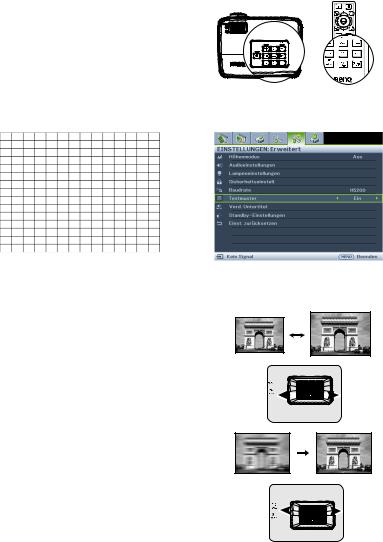
Integriertes Testmuster aktivieren
Durch genauer Betrachtung des Inhalts vom Eingabesignal können Sie die Bildform und den
Fokus einstellen, oder bedienen Sie manuell die im OSD integrierten Testmuster über das OSD oder die Fernbedienung, um Formveränderungen besser zu beobachten.
Öffnen Sie das OSD-Menü und rufen Sie das Menü EINSTELLUNGEN: Erweitert > Testmuster > Ein auf. Drücken Sie MODE/ ENTER. Die Testmuster werden angezeigt.
Bildgröße und -schärfe fein einstellen
1. Passen Sie die Größe des projizierten Bildes mit dem Zoomring nach Wunsch an.
2.Stellen Sie dann durch Drehen des Fokusrings die Bildschärfe ein.
26 Bedienung
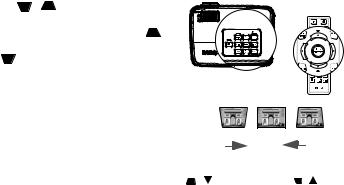
Schrägposition korrigieren
Bei einer Schrägposition ist das projizierte Bild entweder oben oder unten deutlich breiter. Dies tritt auf, wenn der Projektor nicht senkrecht zur Projektionsfläche ausgerichtet ist.
Um dies zu korrigieren, können Sie neben der Höheneinstellung des Projektors auch einen der folgenden Schritte manuell ausführen.
•Fernbedienung verwenden
Drücken Sie auf |
/ |
am Projektor oder auf |
der Fernbedienung, um die Seite für die Korrektur
der Schrägposition anzuzeigen. Drücken Sie
um die Schrägposition oben im Bild zu korrigieren.
Drücken Sie |
, um die Schrägposition unten im |
Bild zu korrigieren.
•OSD-Menü verwenden
1.Drücken Sie erst MENU/EXIT und dann  /
/
 , bis das Menü DISPLAY hervorgehoben ist.
, bis das Menü DISPLAY hervorgehoben ist.
2.Drücken Sie  , um Schrägposition zu markieren, und drücken Sie MODE/ENTER. Die Seite zur Korrektur der Schrägposition wird angezeigt.
, um Schrägposition zu markieren, und drücken Sie MODE/ENTER. Die Seite zur Korrektur der Schrägposition wird angezeigt.
3.Drücken Sie  , um die Schrägposition oben im Bild zu korrigieren, oder dücken Sie
, um die Schrägposition oben im Bild zu korrigieren, oder dücken Sie
 , um die Schrägposition unten im Bild zu korrigieren.
, um die Schrägposition unten im Bild zu korrigieren.
Drücken Sie |
Drücken Sie |
/ . |
/ . |
Bedienung 27
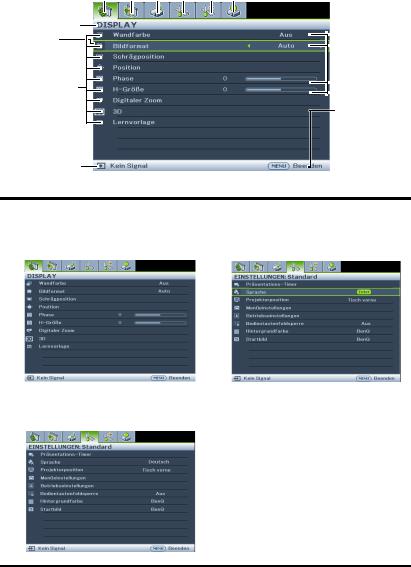
Menüs verwenden
Der Projektor ist mit Bildschirmmenüs (OSD) versehen, über die Sie verschiedene Anpassungen und Einstellungen vornehmen können.
Es folgt ein Überblick über das OSD-Menü.
Hauptmenüsymbol 




Hauptmenü
Markierung
Untermenü
Aktuelles Eingangssignal
Das folgende Beispiel zeigt, wie Sie die OSD-Sprache einstellen.
 Status
Status
Drücken Sie
MENU/EXIT, um zur vorherigen Seite zurückzukehren oder um das Menü zu beenden.
1.Blenden Sie das OSD-Menü durch Drücken von MENU/EXIT am Projektor oder auf der Fernbedienung ein.
3.Drücken Sie auf  , um Sprache zu markieren, und drücken Sie auf ENTER, um eine Sprache auszuwählen.
, um Sprache zu markieren, und drücken Sie auf ENTER, um eine Sprache auszuwählen.
2.Mit  /
/  heben Sie das Menü EINSTELLUNGEN: Standard hervor.
heben Sie das Menü EINSTELLUNGEN: Standard hervor.
4.Zum Verlassen und zum Speichern der Einstellungen drücken Sie die Taste MENU/ EXIT am Projektor oder an der Fernbedienung zweimal*.
*Der erste Tastendruck schaltet zurück zum Hauptmenü und der zweite schließt das OSD-Menü.
28 Bedienung
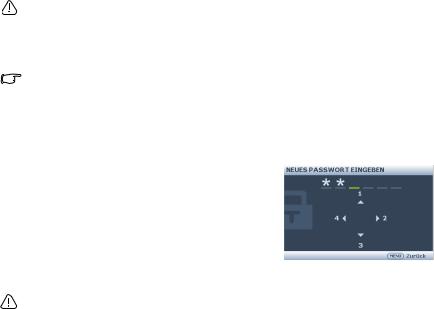
Projektor absichern
Mit einem Sicherheitskabelschloss
Damit der Projektor nicht gestohlen wird, muss er an einem sicheren Ort aufgestellt werden. Andernfalls kaufen Sie ein Schloss, z. B. ein Kensington-Schloss, um den Projektor absichern. Eine Öffnung zum Anschluss eines Kensington-Schlosses befindet sich an der Rückseite des Projektors. Details dazu finden Sie unter Punkt 17 auf Seite 9.
Ein Kensington-Sicherheitskabelschloss ist gewöhnlich eine Kombination aus Schlüssel(n) und dem Schloss. Hinweise zur Verwendung des Schlosses sind in seiner Bedienungsanleitung angegeben.
Passwortfunktion verwenden
Aus Sicherheitsgründen und zur Verhinderung unberechtigter Nutzung besitzt der Projektor eine Option zur Einrichtung eines Passwortschutzes. Das Passwort kann über das Bildschirmmenü (OSD) festgelegt werden.
WARNUNG: Gewisse Unannehmlichkeiten kommen auf Sie zu, wenn Sie die Einschaltsperre aktivieren und anschließend das Kennwort vergessen. Drucken Sie dieses Handbuch aus (falls erforderlich), notieren Sie das verwendete Passwort im Handbuch und bewahren Sie es an einem sicheren Ort für eine spätere Bezugnahme auf.
Passwort einrichten
Wenn ein Passwort eingerichtet wurde, kann der Projektor nur dann verwendet werden, wenn bei jedem Einschalten das richtige Passwort eingegeben wird.
1.Öffnen Sie das OSD-Menü und rufen Sie das Menü EINSTELLUNGEN: Erweitert > Sicherheitseinstell. auf. Drücken Sie MODE/ENTER. Die Seite Sicherheitseinstell. wird angezeigt.
2. Markieren Sie Einschaltsperre und wählen Sie Ein, indem Sie  /
/  drücken.
drücken.
3.Wie rechts abgebildet, stehen die vier
Pfeiltasten ( ,
,  ,
,  ,
,  ) jeweils für 4 Ziffern (1, 2, 3, 4). Stellen Sie das gewünschte Kennwort mit den Pfeiltasten sechsstellig ein.
) jeweils für 4 Ziffern (1, 2, 3, 4). Stellen Sie das gewünschte Kennwort mit den Pfeiltasten sechsstellig ein.
4.Bestätigen Sie das neue Passwort, indem Sie es erneut eingeben.
Nachdem das Passwort eingerichtet ist, kehrt das OSD-Menü zur Seite Sicherheitseinstell. zurück.
WICHTIG: Bei der Eingabe werden die Ziffern als Sternchen auf dem Bildschirm dargestellt. Notieren Sie das gewählte Passwort vorab oder nach der Eingabe hier in diesem Handbuch, damit Sie es nachschlagen können, falls Sie es einmal vergessen sollten.
Passwort: __ __ __ __ __ __
Bewahren Sie dieses Handbuch an einem sicheren Ort auf.
5.Drücken Sie MENU/EXIT, um das OSD-Menü zu beenden.
Bedienung 29

Wenn Sie das Passwort vergessen haben
Wenn die Passwortfunktion aktiviert wurde, werden Sie aufgefordert, das sechsstellige Passwort immer dann einzugeben, wenn Sie den Projektor einschalten. Bei Eingabe eines falschen Passworts wird die rechts abgebildete Passwort-Fehlermeldung drei Sekunden lang angezeigt, gefolgt von der Meldung PASSWORT EINGEBEN. Sie können den Vorgang wiederholen,
indem Sie ein weiteres sechsstelliges Passwort eingeben; oder wenn Sie das Passwort nicht in diesem Handbuch notiert haben und sich absolut nicht mehr daran erinnern können, können Sie einen Passwortrückruf einleiten. Siehe „Passwortrückruf einleiten“ auf Seite 30 für Einzelheiten.
Wenn Sie ein falsches Passwort 5-mal hintereinander eingeben, schaltet sich der Projektor nach kurzer Zeit automatisch aus.
Passwortrückruf einleiten
1.Halten Sie Auto 3 Sekunden lang am Projektor oder auf der Fernbedienung gedrückt. Der Projektor zeigt eine kodierte Zahl auf der Projektionsfläche an.
2.Notieren Sie diese Zahl und schalten Sie den Projektor aus.
3.Wenden Sie sich an Ihr BenQ-Servicecenter vor Ort, um die Zahl zu dekodieren. Sie werden eventuell aufgefordert, anhand eines Kaufbeleges
nachzuweisen, dass Sie zur Nutzung des Projektors berechtigt sind.
Passwort ändern
1.Öffnen Sie das OSD-Menü und rufen Sie das Menü EINSTELLUNGEN: Erweitert > Sicherheitseinstell. > Passwort ändern auf.
2.Drücken Sie MODE/ENTER. Die Meldung AKTUELLES PASSWORT EINGEBEN wird angezeigt.
3.Geben Sie das alte Passwort ein.
•Ist das Passwort richtig, wird eine andere Meldung NEUES PASSWORT EINGEBEN angezeigt.
•Ist das Passwort falsch, wird die Passwort-Fehlermeldung drei Sekunden lang angezeigt, und dann erscheint Meldung AKTUELLES PASSWORT EINGEBEN, damit Sie den Vorgang wiederholen können. Sie können MENU/EXIT drücken, um die Änderung abzubrechen, oder es mit einem anderen Passwort versuchen.
4.Geben Sie ein neues Passwort ein.
WICHTIG: Bei der Eingabe werden die Ziffern als Sternchen auf dem Bildschirm dargestellt. Notieren Sie das gewählte Passwort vorab oder nach der Eingabe hier in diesem Handbuch, damit Sie es nachschlagen können, falls Sie es einmal vergessen sollten.
Passwort: __ __ __ __ __ __
Bewahren Sie dieses Handbuch an einem sicheren Ort auf.
5.Bestätigen Sie das neue Passwort, indem Sie es erneut eingeben.
30 Bedienung
